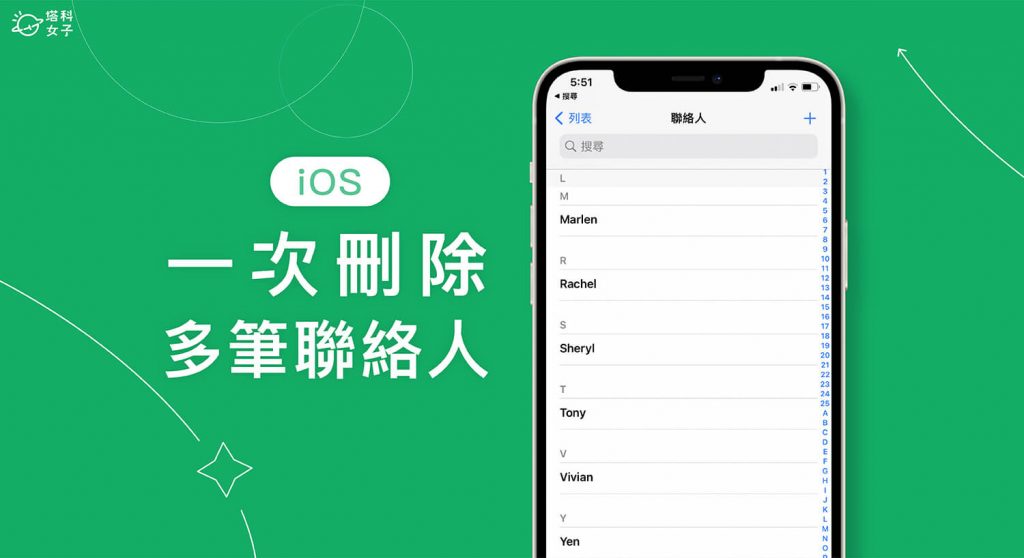在一般情況下,當我們要在 iPhone 刪除聯絡人時,都只能一個一個點進去慢慢刪,若只是想刪除兩三個就還好,但如果你想刪除多個聯絡人的話,這方法就很慢,也很沒效率。
因此,本篇 iPhone 刪除多筆聯絡人教學會教你如何一次批量刪除多筆 iPhone 聯絡人,甚至可以一次全部都刪除,輕鬆實現 iPhone 聯絡人刪除多筆的需求。
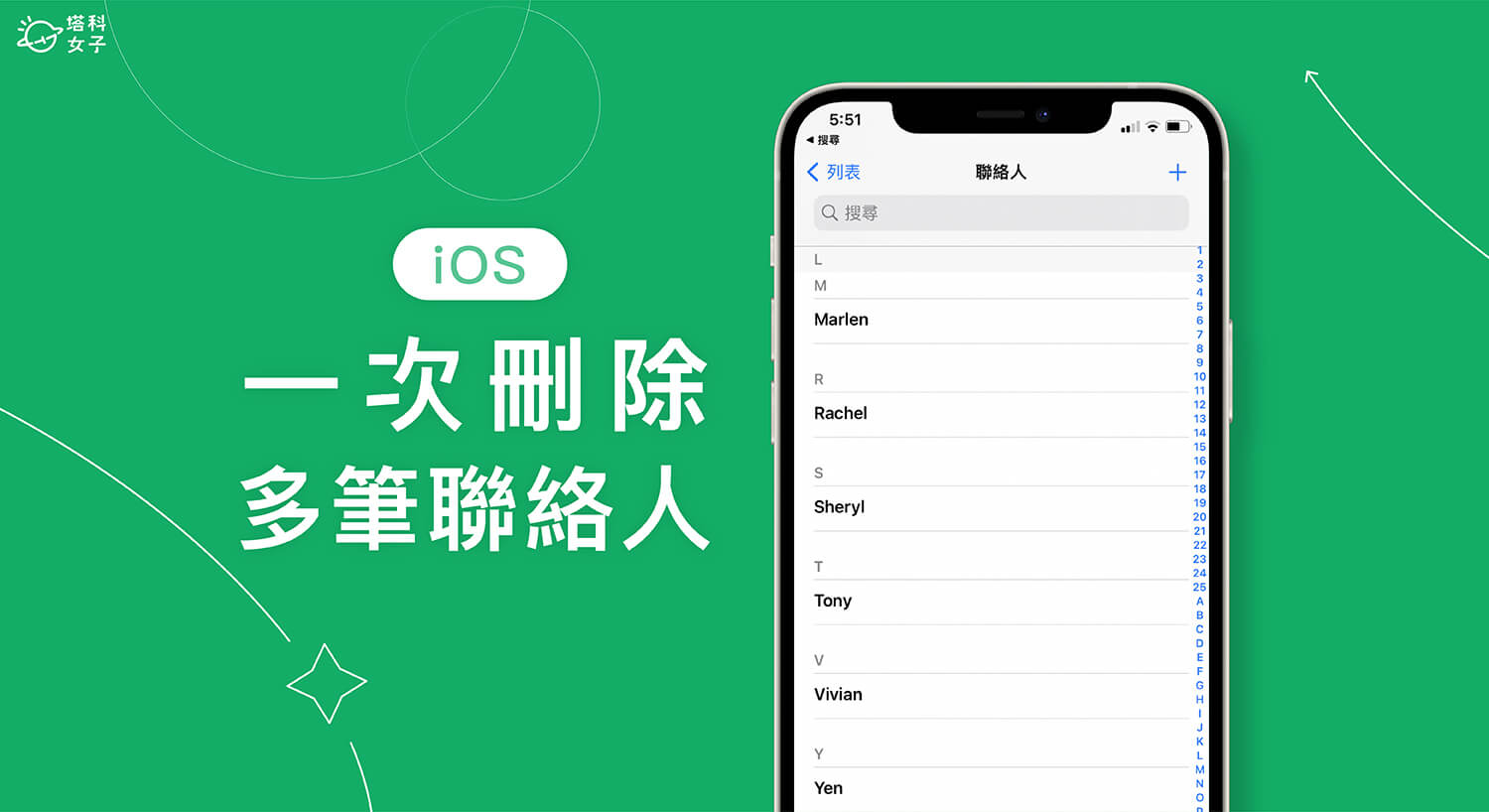
本文內容目錄
如何在 iPhone 刪除多筆聯絡人?
接下來詳細教大家兩個不同方法,讓你快速刪除多筆 iPhone 聯絡人,不用下載其他 App。(註:如果你是想刪除 iPhone 重複聯絡人,請點此參考另一篇教學)
方法一:透過 iCloud 網頁版一次刪除多個聯絡人
首先我比較推薦的方法是前往 iCloud.com 並透過它內建的聯絡人功能一次刪除多筆 iPhone 聯絡人,但這方法的缺點是你必須要使用 Mac 或 Windows 電腦來操作,手機網頁版未支援此功能。
那如果你有電腦的話,請參考下方教學的三步驟完成 iPhone 聯絡人刪除多筆的需求:
- 開啟 iCloud.com,輸入你的 Apple ID 帳號密碼完成登入。
- 進到 iCloud 網頁版後,點選「聯絡人」。
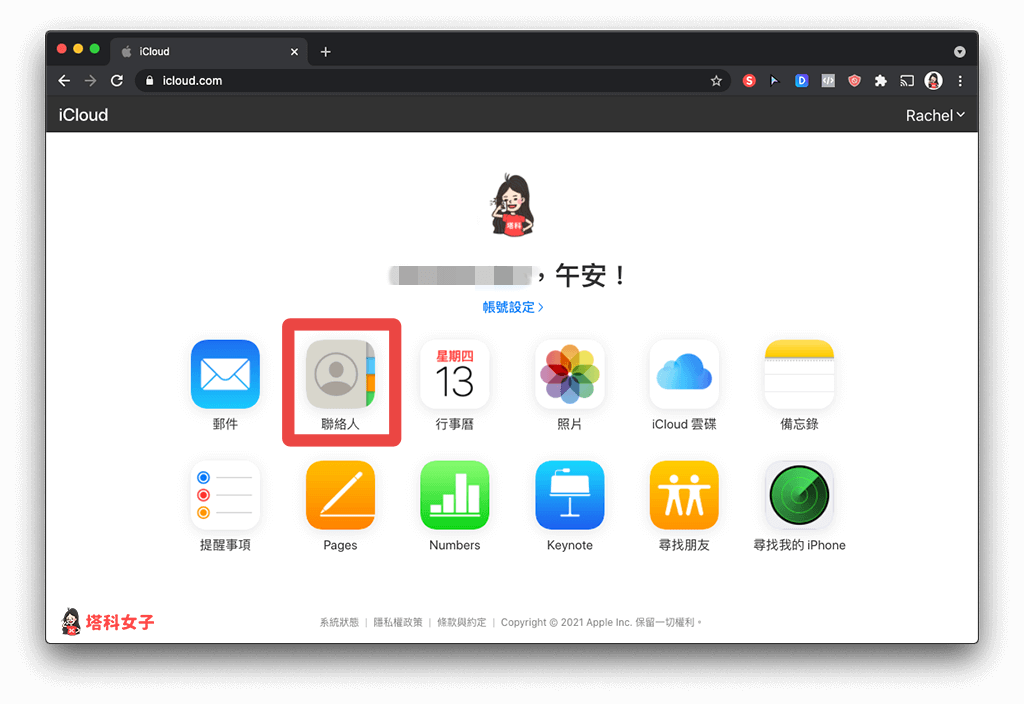 聯絡人” width=”1024″ height=”704″>
聯絡人” width=”1024″ height=”704″> - 選取你想刪除的多筆 iPhone 聯絡人(可以按 Shift 多選),然後點選左下角「設定」>「刪除」,即可實現 iPhone 一次批量刪除多筆聯絡人,當然,如果你想要刪除全部 iPhone 聯絡人的話就直接全選起來刪除。
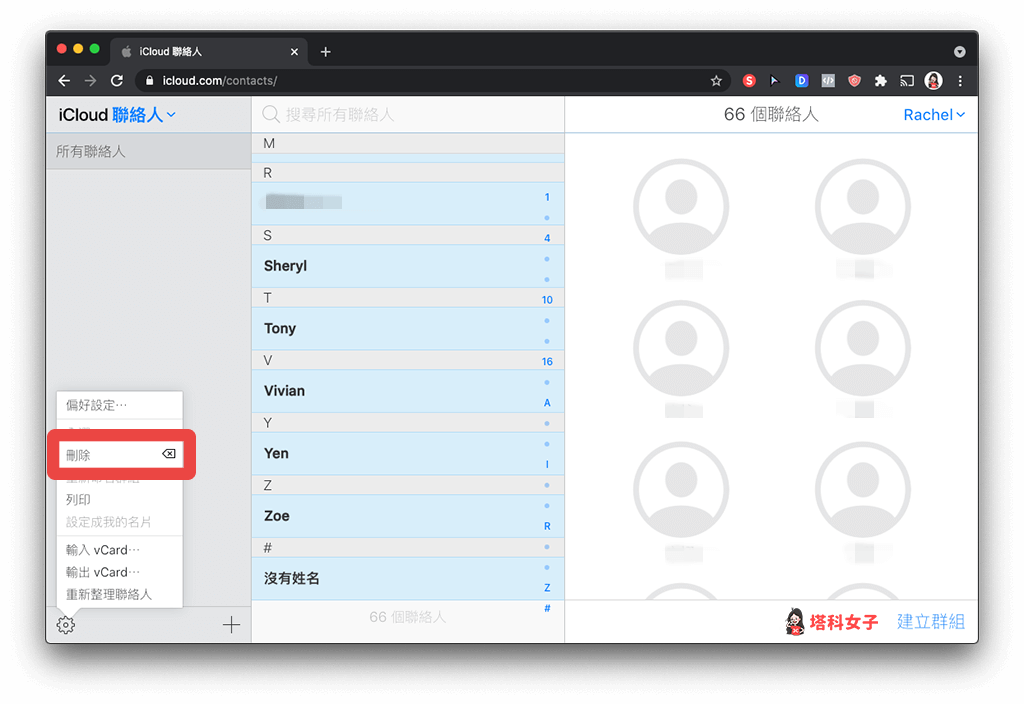
方法二:使用 Mac 聯絡人 App 刪除多筆聯絡人
第二個方法,如果你是 Mac 用戶的話,那我們可以直接透過 macOS 內建的「聯絡人」應用程式一次批量刪除多筆 iPhone 聯絡人。
- 首先請點選 Mac 左上角「蘋果 」圖示,點選「系統偏好設定」。
- 點選 Apple ID。
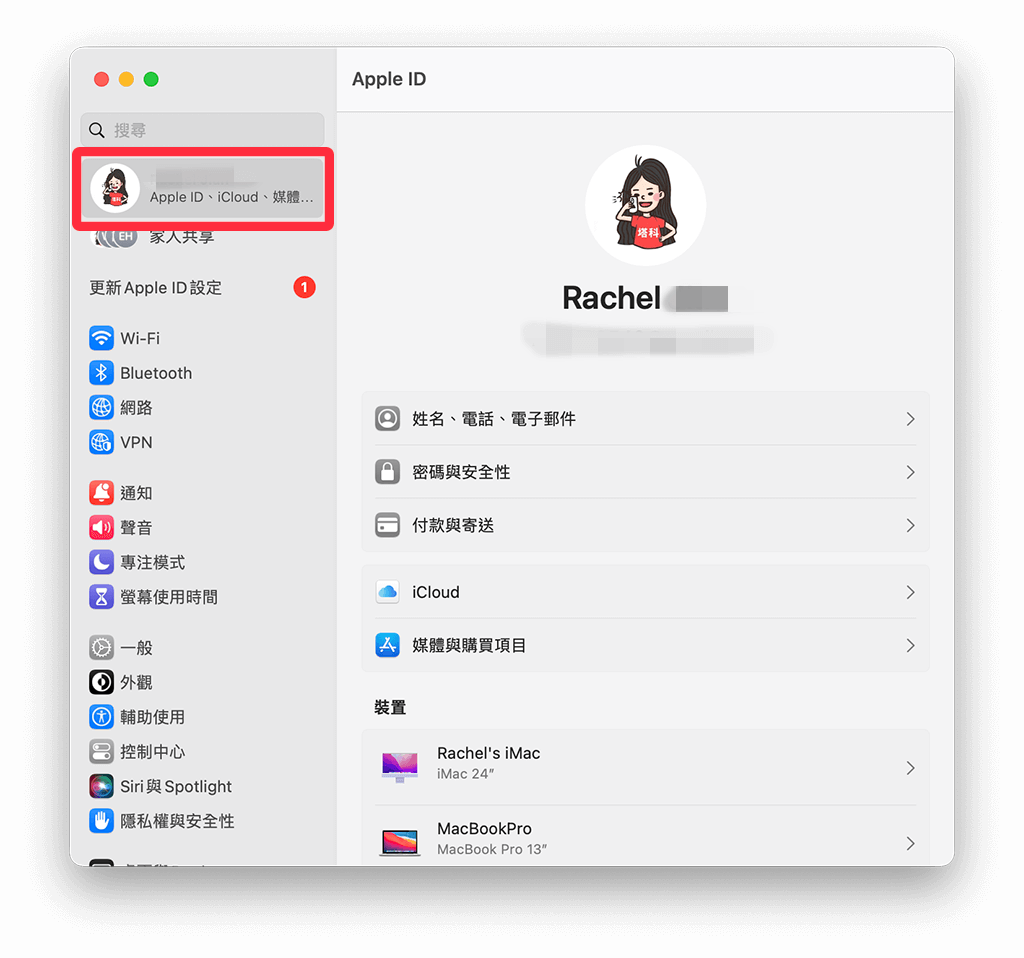
- 確定你有開啟 iCloud 聯絡人功能,這樣才會在 Mac 與 iPhone 之間同步聯絡人。
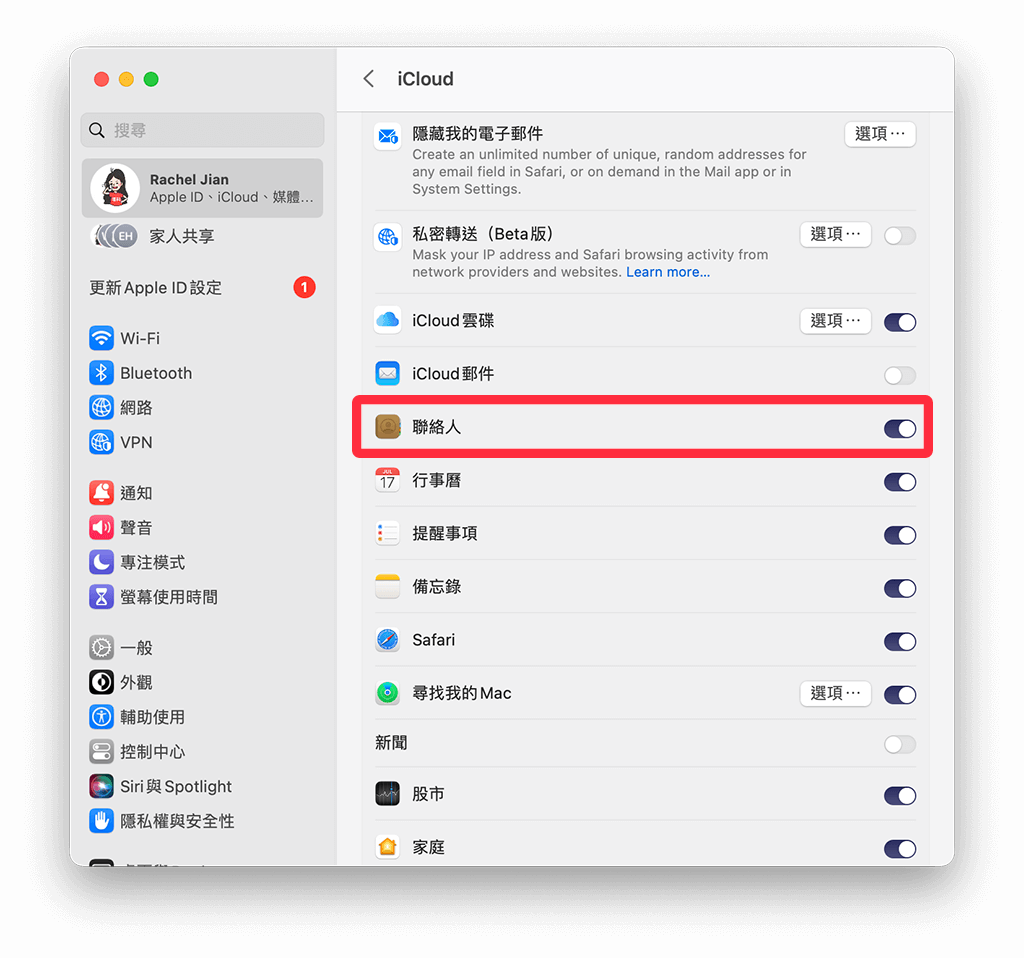
- 開啟 Mac 內建的「聯絡人」應用程式,選取你想一次批量刪除的 iPhone 聯絡人(也可以全選),然後按右鍵,選擇「刪除名片」。這樣就能快速將多筆聯絡人刪除,這些變更也會自動同步到 iPhone 上。
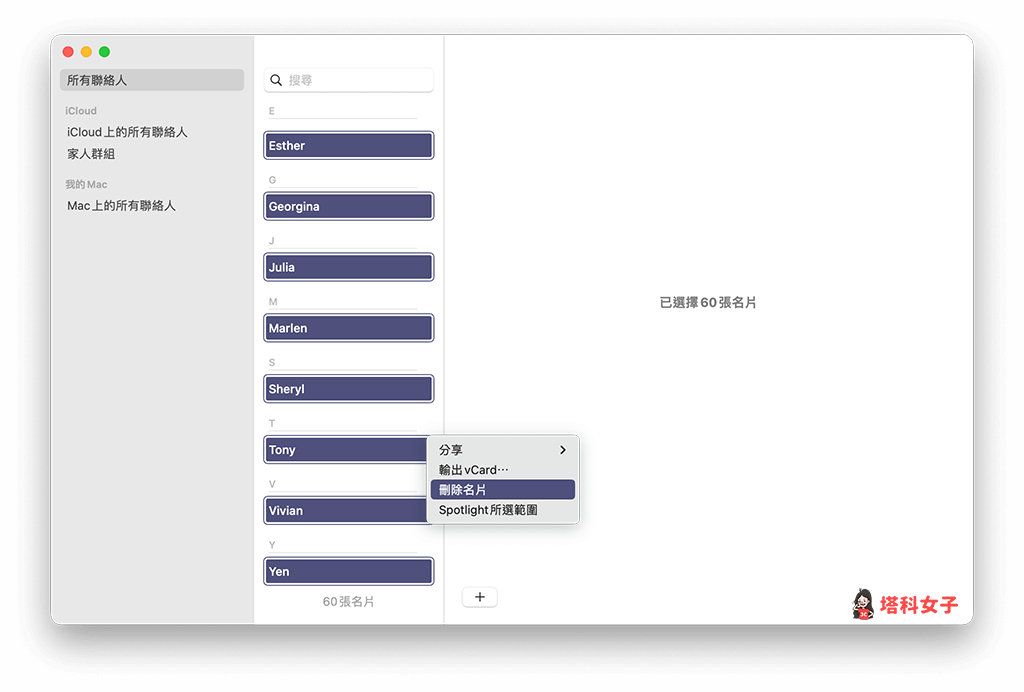
總結
如果你想快速實現 iPhone 聯絡人刪除多筆的需求,可以參考本篇的 iPhone 刪除多筆聯絡人教學,當你想一次批量刪除多筆聯絡人或是想刪除全部聯絡人的話,可以直接用電腦開啟 iCloud.com 裡的聯絡人並選取多個即可刪除。
編輯精選文章
- iMessage 特效關鍵字有哪些?整理 10 個 iPhone 訊息聊天室特效
- iPhone 音樂辨識紀錄怎麼查?iOS 內建 Shazam 搜歌功能教學
- iPhone 照片批量編輯教學,iOS 16 一鍵套用調色參數到其他 iPhone 照片
Ten articles before and after
Mac 如何更改桌面圖示及 Dock 圖示大小?教你這 2 招 – telegram 網頁版
iPhone 螢幕偏黃,不是正常的白色畫面?教你一鍵解決! – telegram 網頁版
想在 iPhone 桌面查看即時新聞?教你用 Google 新聞 App – telegram 網頁版
動森特殊商人出現時間與介紹:俞司廷/龍克斯/呂游/綿兒/狐利/駱嵐/然然/曹賣/薛革/KK/巴獵/幽幽 – telegram 網頁版
iPhone 耗電?掉電很快?教你 10 個 iPhone 省電小技巧 – telegram 網頁版
GIF製作 APP:Video to GIF 將任何影片、照片、原況照片轉為 GIF 動圖 – telegram 網頁版
梗圖搜尋器《搜梗 – 迷因梗圖鍵盤 App》在手機鍵盤搜尋梗圖並秒傳 – telegram 網頁版
Girls Planet 999 第七集重點資訊整裡,27 萬分數誰獲得?混合任務 Part.2(含中字線上看) – Pick 星球 – telegram 網頁版